旗舰版win7使用过程中电脑出现应用程序错误1079故障的原因及解决方法
相信使用win7雨木林风正式版系统的用户对电脑问题都比较熟悉了,而且大部分都能自己将其解决。只是最近win7小鱼企业版系统的用户在使用系统的时候,会出现错误1079的代码故障,这是什么原因引起的呢,还真不知道如何解决。下面我们来一起分析分析下。
原因分析:
该故障通常在由svchost服务宿主进程所启动的服务上发生。Windows XP SP2最多可以启动七个svchost进程实例,分别负责启动一组服务。一组服务中的每个服务必须和对应的svchost进程实例运行在同一个启动帐户下。例如Alert服务属于Local Service组的服务,其对应的svchost进程实例运行在Local Service帐户下,如果错误地将Alert服务的启动帐户修改为别的帐户,例如Local System帐户,就会报错。
解决方案:
首先根据该服务的可执行文件路径属性找到其所属的服务组,例如Alert服务属于LocalService的服务组,然后确定同一组的其他服务的启动账户,将其修改为相同的启动帐户即可。
1. 打开控制面板的管理工具---打开服务;
2.打开服务列表,选择在服务选项卡中找Security Center服务项(如下图),右键属性 ;
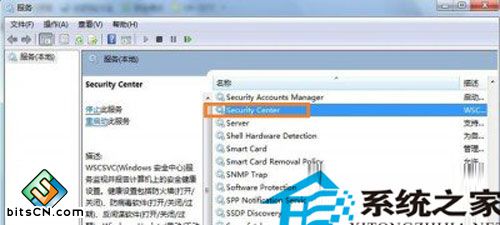
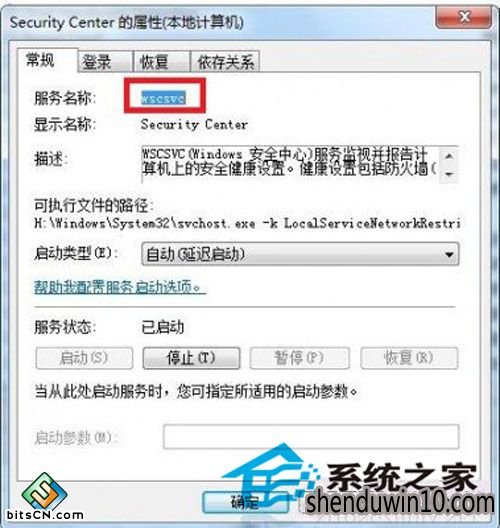
3.选择登录选项卡 ;
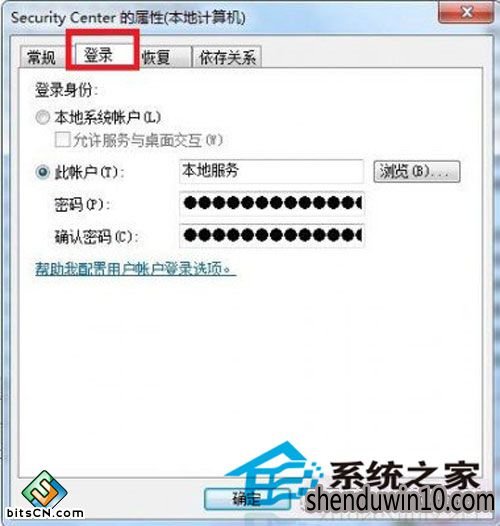
4. 修改登录选项为本地系统帐户,然后应用;
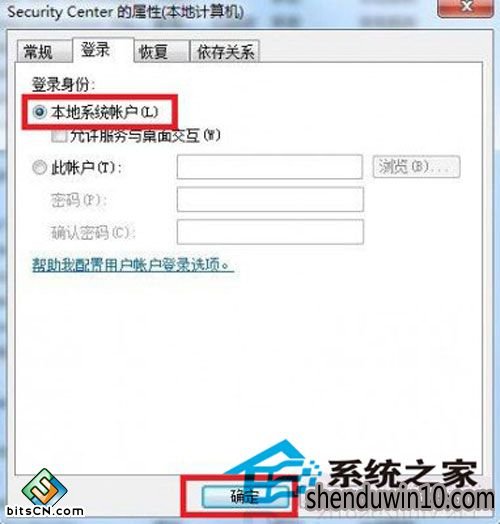
5. 然后再将登录选项修改为指定目前使用的账户;
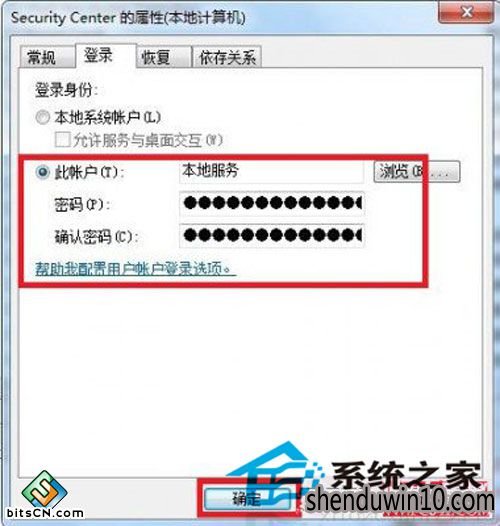
6. 浏览-高级-立即查找 ;
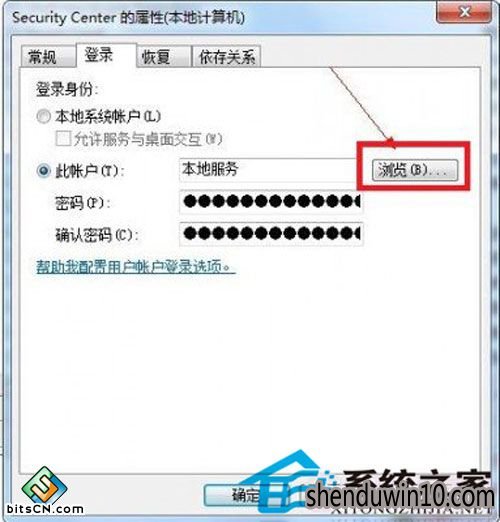
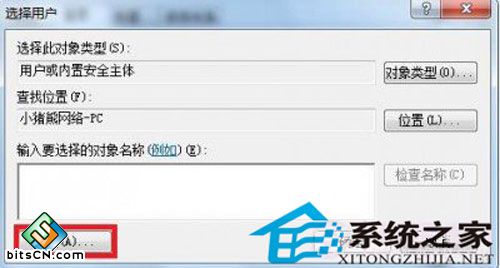
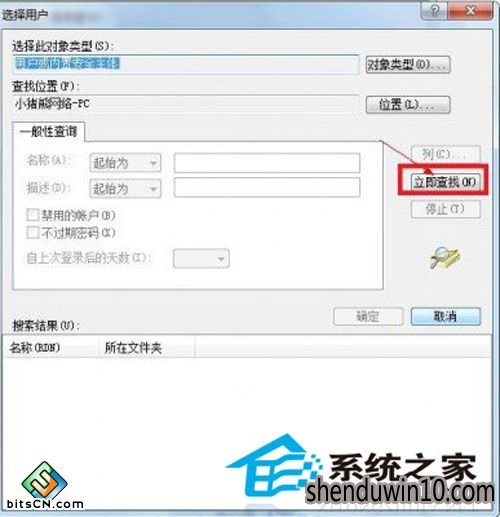
7. 选择LocalService项目确定 ;
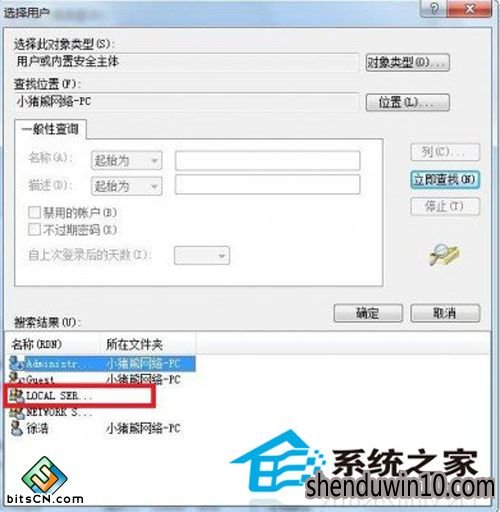
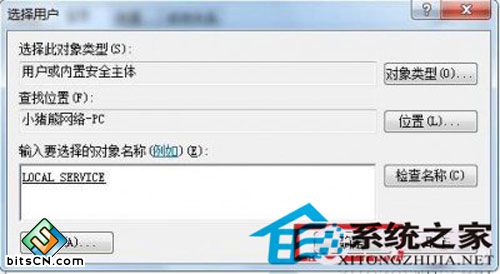
8. 若提示键入密码的情况,请清空密码格单击应用,再点击确定即可。
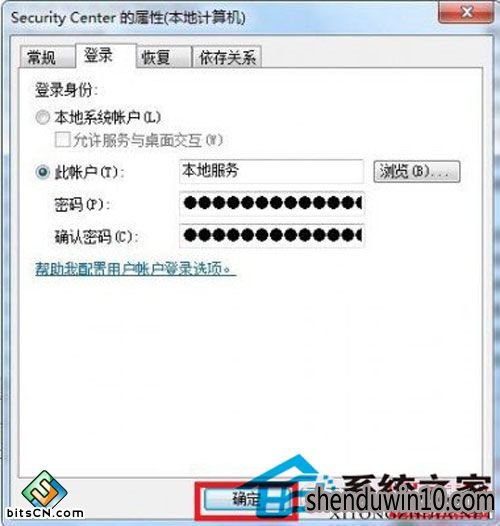
了解了出现win7错误1079代码故障的原因,我们就可以轻松地解决来解决这个故障问题了,如果有遇到这情况的用户不妨试一试。
- 专题推荐
- 深度技术系统推荐
- 1深度技术Ghost Win10 x64位 完美纯净版2019年05月(无需激活)
- 2深度技术Ghost Win10 (64位) 经典装机版V2017.07月(免激活)
- 3深度技术Ghost Win10 x64位 特别纯净版v2018.01(绝对激活)
- 4深度技术Ghost Win10 X64 精选纯净版2021v03(激活版)
- 5深度技术Ghost Win10 X32位 完美装机版2017.09月(免激活)
- 6深度技术Ghost Win10 X32增强修正版2017V01(绝对激活)
- 7深度技术 Ghost Win10 x86 装机版 2016年05月
- 8萝卜家园Windows11 体验装机版64位 2021.09
- 9深度技术Ghost Win10 x64位 多驱动纯净版2019V08(绝对激活)
- 10深度技术 Ghost Win10 32位 装机版 V2016.09(免激活)
- 深度技术系统教程推荐

